DLL-uri (Biblioteca de linkuri dinamice) sunt fișiere care conțin instrucțiuni de utilizare de către alte programe. Utilizarea DLL-urilor ajută la economisirea spațiului pe disc și, prin urmare, face computerul să funcționeze mai rapid. Diferitele aplicații pot folosi un singur DLL partajat, care oferă acces rapid la cod și datele necesare pentru rularea respectivelor aplicații. În general, majoritatea fișierelor DLL vin în mod implicit odată cu instalarea Windows. Erorile DLL lipsă sunt văzute dacă un anumit fișier DLL solicitat de un program este corupt sau lipsește din sistem. Odată ce o astfel de eroare lipsă DLL raportată de utilizatori este
„Programul nu poate porni deoarece AdbWinApi.dll lipsește de pe computer. Încercați să reinstalați programul pentru a remedia această problemă.”
The Instrumentul Android Debug Bridge (ADB) constă din AdbWinApi.dll fişier. Acest fișier DLL vine implicit în Android SDK și este necesar pentru deblocarea majorității modelelor de smartphone-uri de pe sistemul Windows. De obicei, eroarea AdbWinApi.dll lipsă este raportată atunci când utilizatorul încearcă să deblocheze bootloader-ul smartphone-ului său. O altă situație în care se întâlnește această eroare este atunci când SDK-ul Android sau ADB-ul nu este instalat corect sau a fost eliminat din sistem.
Dacă vedeți această eroare în timp ce deschideți orice aplicație sau joc sau vă deblocați telefonul pe PC-ul Windows, citiți această postare. În această postare, am selectat un set de metode de depanare care vă pot ajuta să remediați această problemă.
Cuprins
Metoda 1 - Utilizați Autoruns pentru a elimina datele neutilizate
Dacă acest mesaj de eroare apare la pornirea sistemului de fiecare dată, înseamnă că Android SDK sau ADB sau Android Studio sau orice altă aplicație care apelează AdbWinApi.dll este posibil să fi fost eliminat din sistemul dumneavoastră. Puteți rezolva această eroare utilizând Autoruns software, care poate identifica și gestiona cheile de registry și elementele de pornire neutilizate de pe computerul dvs. Windows.
1. Faceți clic pe aceasta legătură pentru a accesa pagina de descărcare oficială pentru Autoruns pentru Windows.
Pe această pagină, faceți clic pe link Descărcați Autoruns și Autorunsc.

2. După ce fișierul comprimat este descărcat, utilizați orice software de decompresie precum WinZip și extrageți conținutul acestei arhive.
3. După ce arhiva este extrasă, deschideți Autoruns dosar creat de tine.
Aici, rulează Autoruns.exe fișier făcând dublu clic pe el pentru a deschide fișierul Autoruns program.

4. Așteptați ca acest program să se deschidă complet și lăsați toate intrările în Tot fila să fie populată.
Notă: Acest proces va dura ceva timp pentru a se finaliza, ceea ce depinde de specificațiile PC-ului și de numărul de elemente de pornire.
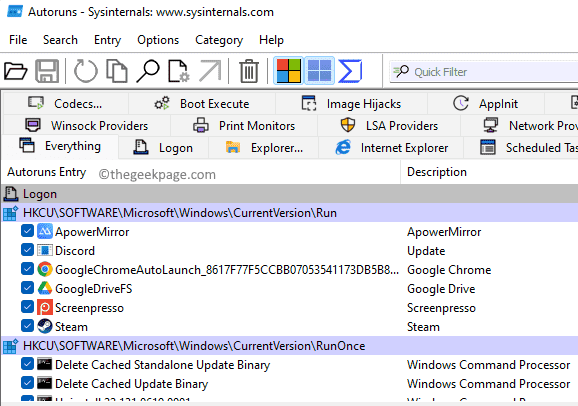
PUBLICITATE
5. După ce toate elementele de pornire au fost încărcate, apăsați tasta Ctrl + F combinație de taste pentru a deschide Găsi fereastra pentru a căuta fișierul DLL.
În această fereastră, tastați AdbWinApi.dll în caseta de text de lângă Gaseste ce, și apoi apăsați pe butonul Găsește următorul pentru a rula căutarea.
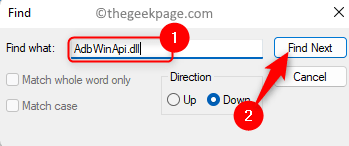
6. Intrarea găsită va fi evidențiată în albastru.
Puteți șterge această intrare dacă nu aveți de gând să utilizați acest program sau dacă nu mai există pe sistemul dvs.
Faceți clic dreapta pe această intrare și selectați opțiunea Șterge.
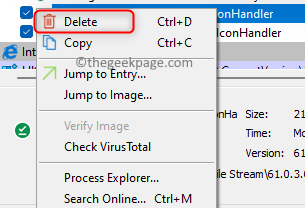
În fereastra de confirmare, faceți clic pe O.K pentru a șterge această intrare.
7. După ce ați terminat cu prima apariție găsită, apoi efectuați din nou căutarea făcând clic pe Găsește următorul buton.
Repeta Pasul 6 și tratați fiecare intrare găsită de funcția de căutare care utilizează fișierul AdbWinApi.dll.
8. Ieșiți din programul Autoruns după ce ați găsit toate intrările.
Repornire computerul tau.
Verificați dacă încă mai întâlniți eroarea AdbWinApi.dll care lipsește după pornirea sistemului.
Metoda 2 - Copiați fișierul AdbWinApi.dll în folderul de deblocare
Vă confruntați cu această eroare atunci când efectuați o operațiune de deblocare pe telefonul dvs. Android? Continuați și utilizați această metodă pentru a vă asigura că toate elementele esențiale necesare pentru a debloca dispozitivul Android sunt îndeplinite.
1. Verifica vremea Android SDK este instalat pe computerul dvs.
În cazul în care aveți deja Android Studio, Eclipse sau orice alt IDE legat de Android prezent pe sistemul dvs., atunci va fi instalat Android SDK.
2. Dacă SDK-ul Android nu este instalat, atunci trebuie să vizitați Pagina oficială de descărcare pentru dezvoltatorii de Android.
Du-te la Opțiuni de descărcare Pe aceasta pagina.
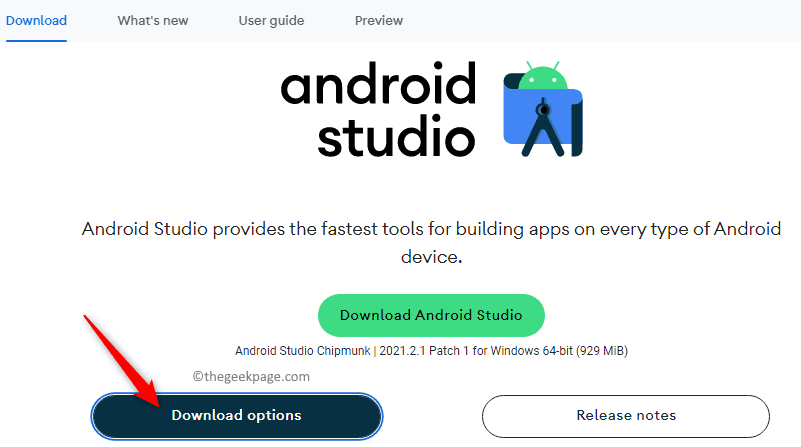
Aici, localizați Numai instrumente de linie de comandă secțiune.
Acum, descărcați versiunea pentru Windows.
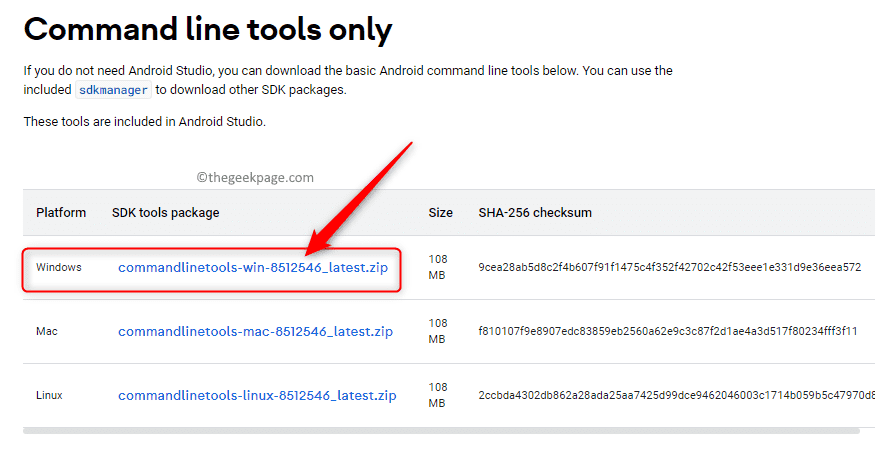
3. După ce ați instalat Android SDK, navigați la folderul de pe computer care conține Instalare Android SDK.
4. În interiorul folderului de instalare implicit, deschideți folderul numit instrumente de platformă.
Selectați și copiați fișierele menționate mai jos prezente în acest folder
adb.exe
AdbWinApi.dll
fastboot.exe
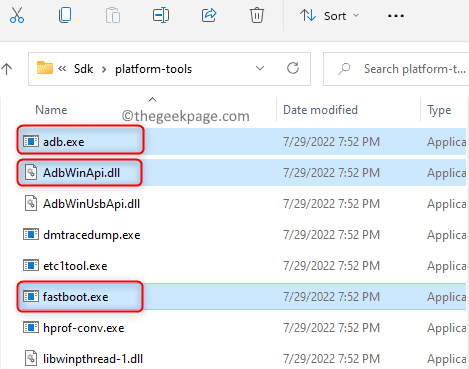
5. Acum, lipiți aceste fișiere copiate în folderul care conține fișierele necesare pentru a vă debloca telefonul Android.
După aceasta, încercați să efectuați operația de deblocare.
Verificați dacă dispozitivul Android se deblochează fără un mesaj de eroare.
Metoda 3 - Înregistrați fișierul DLL
1. apasă pe Windows + R combinație de taste pentru a deschide Alerga cutie.
Tip cmd și apăsați tasta Ctrl + Shift + Enter tastele simultan pentru a deschide Prompt de comandă ca administrator.
Click pe da atunci când este solicitat de către UAC.

2. Aici, tastați comanda de mai jos și executați comanda apăsând butonul introduce cheie.
regsvr32 ADBWINAPI.DLL
3. Odată ce DLL-ul este înregistrat, veți vedea un mesaj care spune că DLL-ul a fost înregistrat cu succes.
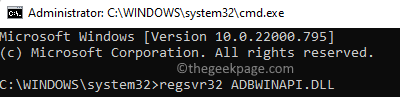
Reporniți sistemul dvs. și verificați dacă problema este rezolvată.
Metoda 4 – Rulați instrumentul SFC Scan și DISM
1. Atingeți pe Windows tasta de pe tastatură.
În caseta de căutare Windows, tastați textul prompt de comandă.
Odată ce vezi Prompt de comandă în rezultatul căutării, faceți clic pe Rulat ca administrator pe drumul cel bun.
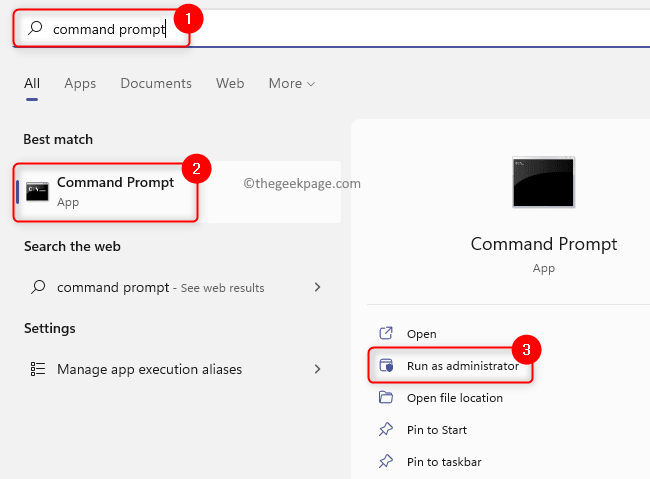
2. Pentru a rula o scanare SFC, tastați comanda de mai jos și apăsați introduce.
sfc /scannow
3. Așteptați ca scanarea să găsească și să repare orice fișiere corupte găsite pe computer.

4. Reporniți PC-ul și verificați dacă problema este rezolvată.
5. Dacă problema persistă, deschideți prompt de comandă ca administrator din nou.
6. Tastați comanda DISM și executați-o apăsând tasta introduce cheie.
DISM /Online /Cleanup-Image /RestoreHealth
7. Odată ce instrumentul DISM se încheie, repornire computerul dvs. și verificați dacă eroarea este rezolvată.

Metoda 5 – Efectuați o scanare malware
1. Faceți clic pe Butonul Start din Windows pe bara de activități.
În caseta de căutare din partea de sus, tastați textul Securitate Windows.
Click pe Securitate Windows în rezultatele afișate mai jos.

PUBLICITATE
2. Aceasta deschide fereastra de securitate Windows.
Aici, selectează Virusși protecție împotriva amenințărilor fila din panoul din stânga.
3. Pentru a efectua o scanare rapidă, faceți clic pe Scanare rapidă butonul pentru a scana rapid sistemul pentru orice malware.
Dacă există vreun malware găsit, atunci puteți efectua acțiunile necesare, cum ar fi eliminarea sau blocarea acestuia.
Apoi, repornire PC-ul pentru a verifica dacă acest lucru a ajutat la rezolvarea problemei.
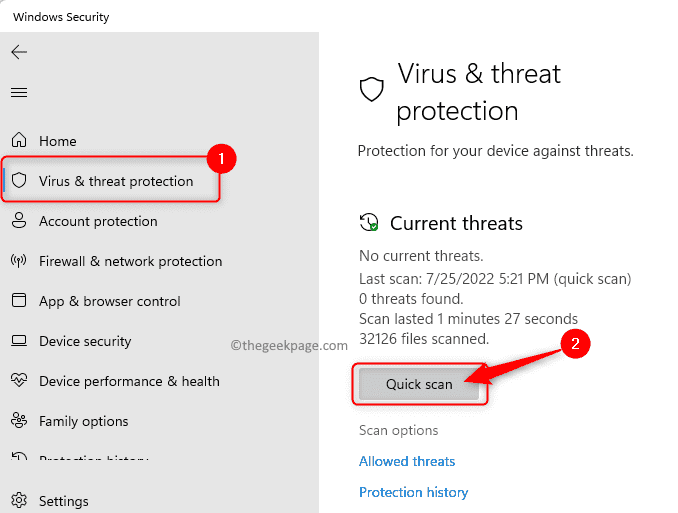
4. Dacă doriți să rulați un scanare completă a sistemului dvs., apoi faceți clic pe Opțiuni de scanare link pe Protecție împotriva virușilor și amenințărilor pagină.
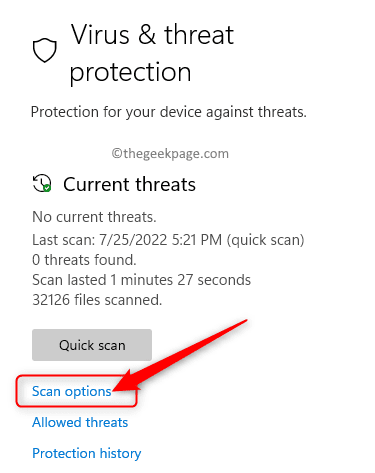
În Opțiuni de scanare, alege Scanare completă opțiune.
Apoi, faceți clic pe Scaneaza acum butonul pentru a începe procesul de scanare.
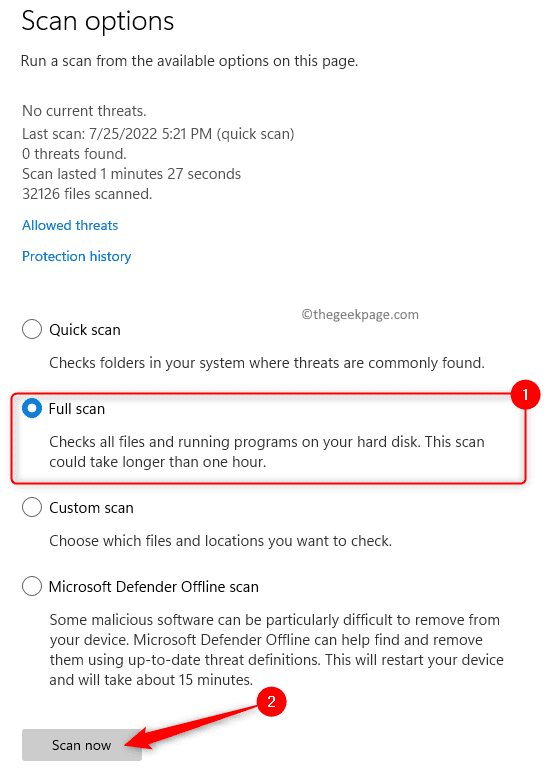
După finalizarea scanării, rezolvați orice probleme identificate.
Reporniți computerul tau.
Verificați dacă AdbWinApi.dll lipsește eroarea este rezolvată.
Metoda 6 – Dezinstalați și reinstalați pachetul redistribuibil Visual C++
1. Pentru a deschide Alerga dialog, trebuie doar să țineți apăsat butonul Windows + R tastele în același timp de pe tastatură.
Tip ms-settings: appsfeatures și lovit introduce pentru a deschide Aplicații și funcții pagină.

2. Derulați în jos la Lista de aplicații care conține o listă cu toate aplicațiile instalate pe computer.
În caseta de text de sub Lista de aplicații, tip vizual C++ a căuta pe Pachetul redistribuibil Visual C++.
3. Atingeți pe meniu cu trei puncte asociat cu Pachetul redistribuibil Microsoft Visual C++ și alegeți Dezinstalează în meniu.
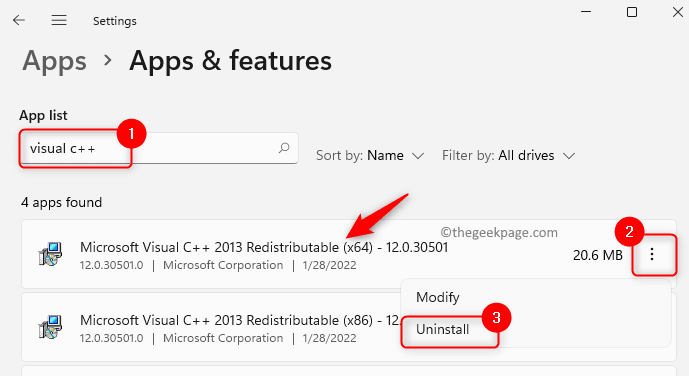
Pe promptul de confirmare care apare, faceți clic pe Dezinstalează din nou.
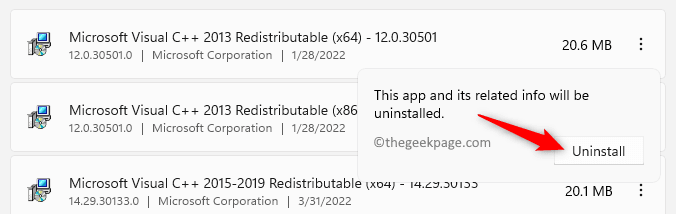
4. Urmați instrucțiunile și finalizați procesul de dezinstalare.
Notă: Pașii de mai sus trebuie efectuati pentru a dezinstala toate pachetele redistribuibile Visual C++ instalate pe computer.
5. Faceți clic pe aceasta legătură pentru a accesa pagina oficială de descărcare redistribuibilă a Visual C++.
Descarca pachetul pe computer pe baza specificațiilor sistemului dumneavoastră.
Instalare pachetul urmând instrucțiunile.
Reporniți PC-ul după instalare. Verificați dacă eroarea este remediată în timp ce deschideți aplicația sau jocul specific care a generat această eroare.
Metoda 7 - Verificați Windows Update
1. apasă pe Windows + I cheile pentru a deschide Setări aplicația.
2. În Setări aplicație, faceți clic pe Windows Update fila din panoul din stânga.
3. Deplasați-vă în partea dreaptă și faceți clic pe Verifică pentru actualizări buton.

4. Așteptați ca Windows să verifice dacă există actualizări ale versiunii Windows instalate pe computer.
Dacă există actualizări noi disponibile, descărcați și instalați-le pe sistemul dvs.
5. Reporniți PC-ul după actualizare și verificați dacă eroarea este remediată.
Metoda 8 – Reinstalați aplicația aflată în conflict
1. Atingeți pe Windows tasta de pe tastatură.
Tip aplicații și funcții în bara de căutare Windows.
Click pe Aplicații și funcții în rezultatul căutării afișat mai jos.

2. Pe Aplicații și funcții pagina, derulați și localizați aplicația aflată în conflict în lista de aplicații instalate.
Faceți clic pe trei puncte verticale asociat cu această aplicație și selectați Dezinstalează.
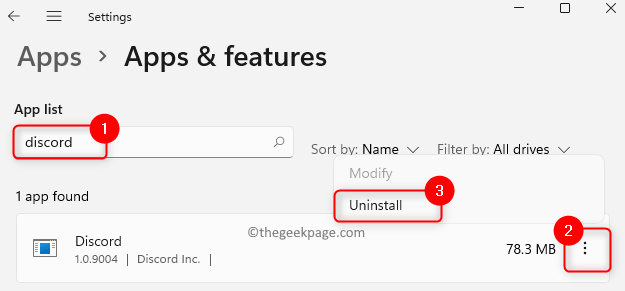
Click pe Dezinstalează din nou în promptul de confirmare care apare.
3. Așteptați până când aplicația în conflict a fost dezinstalată de pe computer.
Repornire computerul tau.
4. După pornire, mergeți și descărcați programul de instalare pentru aplicația pe care tocmai ați dezinstalat-o.
Finalizați instalarea aplicației și verificați dacă eroarea este remediată.
Metoda 9 - Utilizați Restaurarea sistemului
1. presa Windows + R pentru a deschide Alerga dialog.
Tip ms-settings: aproximativ a merge la Despre pagina de sistem din Setări.
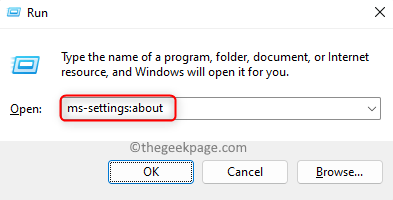
Pe această pagină, faceți clic pe Protecția sistemului în Linkuri conexe secțiune.
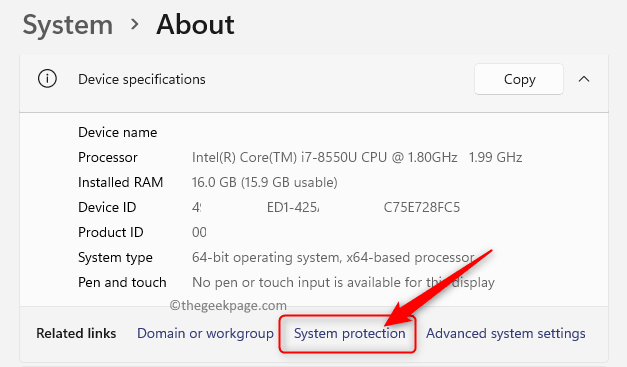
2. Vei vedea Proprietatile sistemului fereastra deschisă cu Protecția sistemului fila selectată.
Aici, faceți clic pe Restaurarea sistemului… buton.
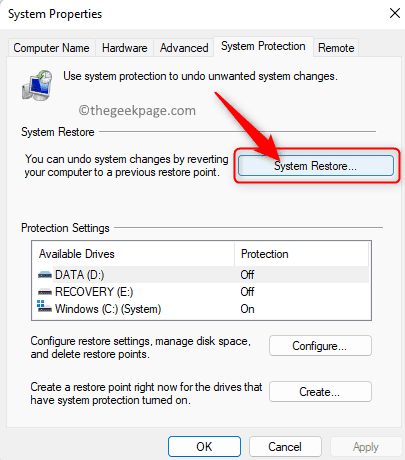
3. În Restaurarea sistemului fereastra, faceți clic pe Următorul buton.
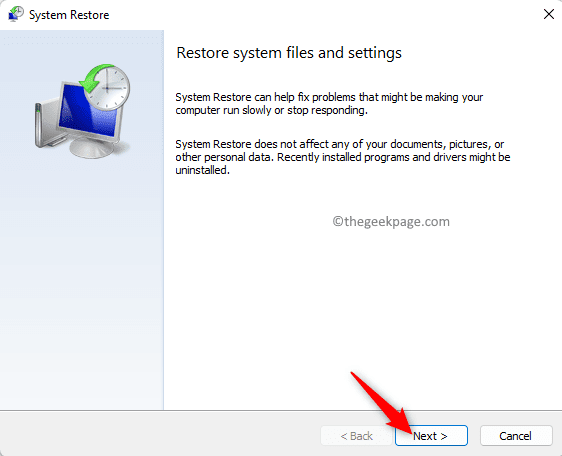
Pe pagina următoare, selectați punctul de restaurare din lista punctelor de restaurare create pe computer.
Apoi, faceți clic pe Următorul.

4. Confirmați detaliile punctului de restaurare de pe această pagină și faceți clic pe Finalizarea.
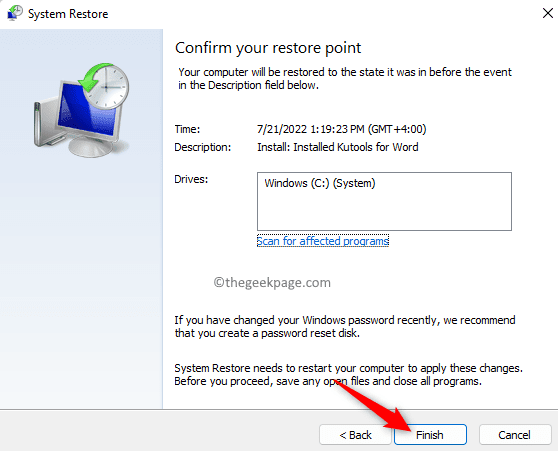
Închideți toate fișierele și programele în așteptare.
5. Restaurare sistem va reporni computerul și va începe procesul de restaurare.
Odată ce sistemul pornește după restaurare, verificați dacă eroarea este remediată.
Metoda 10 – Resetați Windows
Dacă metodele de mai sus nu au ajutat la rezolvarea erorii AdbWinApi.dll lipsă, atunci efectuați o resetare din fabrică a computerului Windows. Pentru a efectua o resetare a computerului cu Windows 11, urmați pașii din articol Cum să resetați din fabrică computerul cu Windows 11. Dacă aveți un computer cu Windows 10, urmați pașii indicați în ghid Cum să resetați Windows 10.
Asta e!
Multumesc pentru lectura.
Dacă ați găsit metodele menționate în acest articol utile în rezolvarea problemei AdbWinApi.dll lipsește eroare pe computerul dvs. Windows, apoi spuneți-ne părerile dvs. și remedierea care a funcționat pentru dvs. în secțiunea de comentarii.
Pasul 1 - Descărcați Instrumentul de reparare PC Restoro de aici
Pasul 2 - Faceți clic pe Pornire scanare pentru a găsi și remedia automat orice problemă de PC.

